7 طرق بسيطة لجعل هاتف سامسونج الخاص بك يبدو أقل مللاً

ليس بالضرورة أن يبدو هاتف سامسونج جالاكسي الفاخر مطابقًا تمامًا لأي هاتف آخر في السوق. مع بعض التعديلات البسيطة، يمكنك جعله أكثر خصوصية وأناقة وتميزًا.
يعد وضع الاستعداد في iPhone ميزة مفيدة للغاية، حيث يحول iPhone إلى شاشة تعرض معلومات مفيدة أثناء شحن بطارية الهاتف. إذا كنت تريد استخدام وضع الاستعداد على Android، فيمكنك تثبيت تطبيق Standby Mode Pro. فيما يلي تعليمات لإعداد وضع الاستعداد على Android.
تعليمات لضبط وضع الاستعداد على نظام Android
الخطوة 1:
أولاً، قم بتنزيل تطبيق StandBy Mode Pro للأندرويد من الرابط الموجود بالأسفل.
في واجهة التطبيق، انقر فوق متابعة للاستخدام.
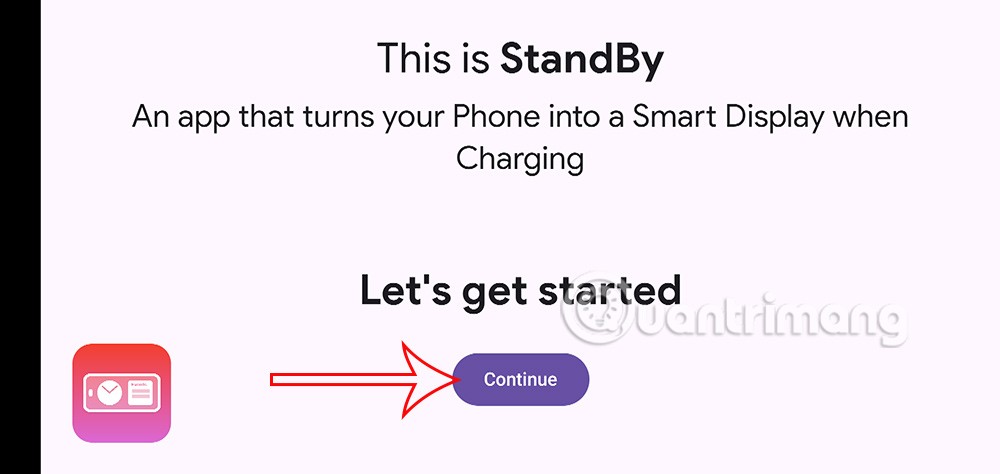
الخطوة 2:
بعد ذلك نقوم بضبط الأدوات التي ستظهر عند شحن جهازك. انقر فوق زر الجانب "تحرير" للتعديل.
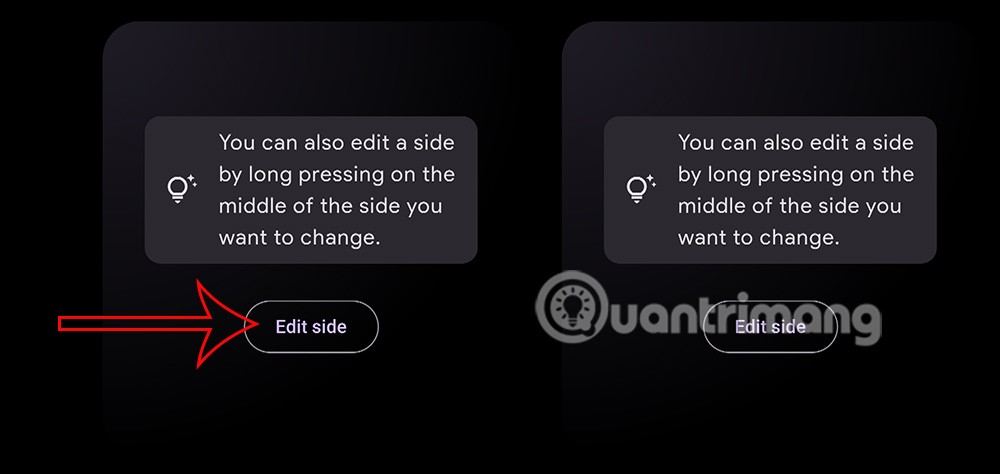
إظهار الواجهة الجديدة، انقر فوق إضافة عنصر واجهة مستخدم لإضافة عنصر واجهة مستخدم.
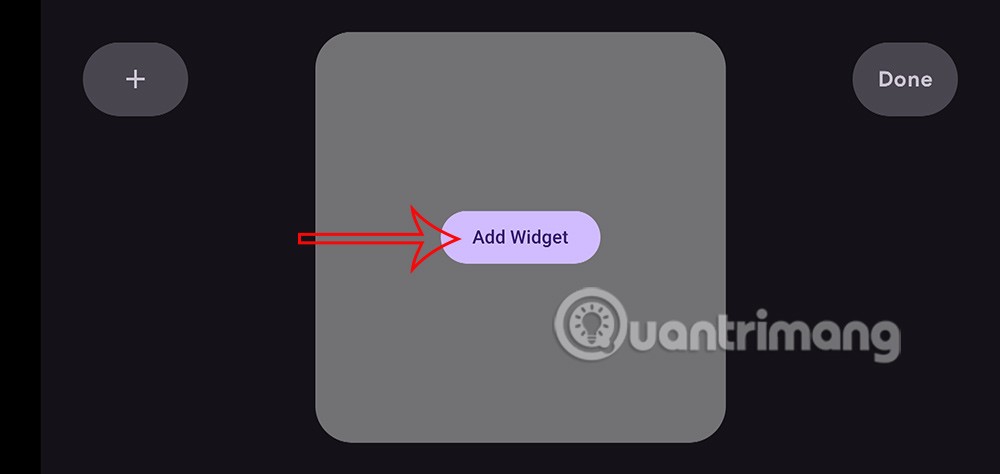
الخطوة 3:
سيشاهد المستخدم بعد ذلك خيار أداة الساعة لإضافتها إلى الشاشة. اختر طراز الساعة الذي تريد إضافة شاشة Android إليه عند الشحن. ثم انقر فوق تم لإضافة الأداة إلى شاشة شحن جهاز Android الخاص بك.
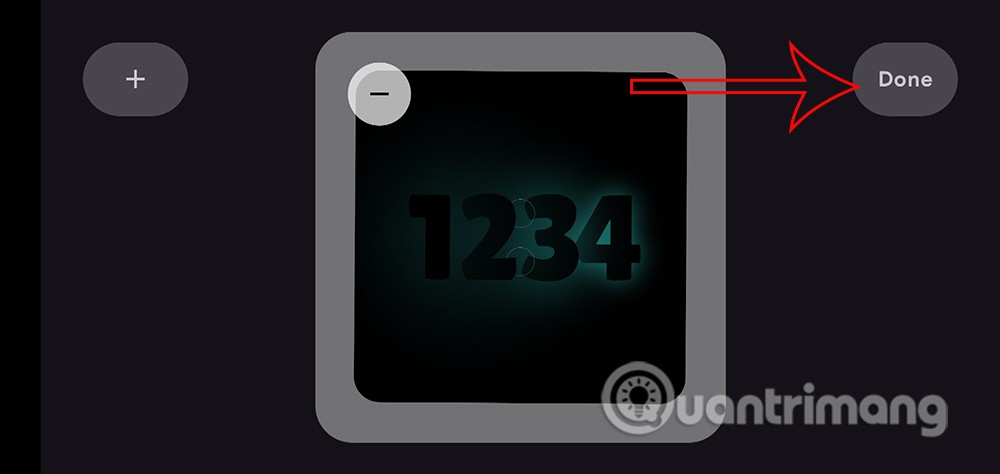
تستمر في إضافة المزيد من المحتوى إلى شاشة هاتفك الذي يعمل بنظام Android.
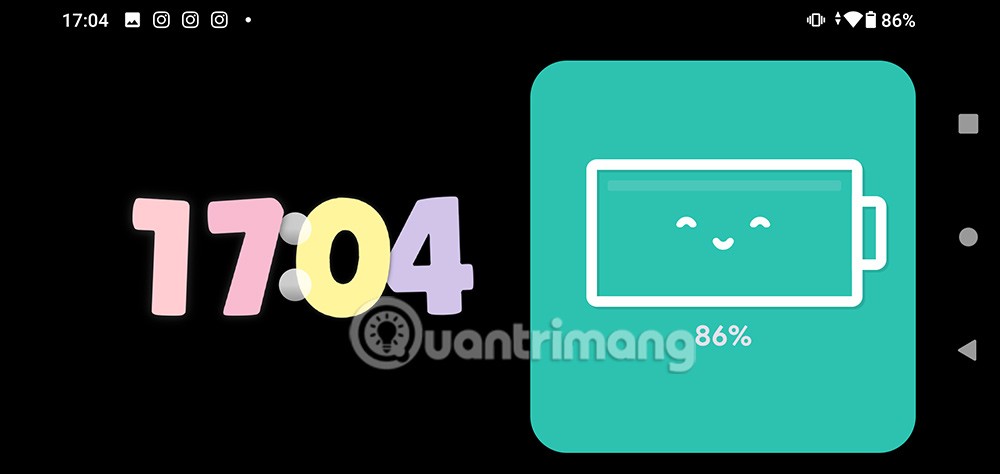
الخطوة 4:
في الواجهة كما هو موضح نقوم بالضغط على أيقونة الترس لضبط الأداة.
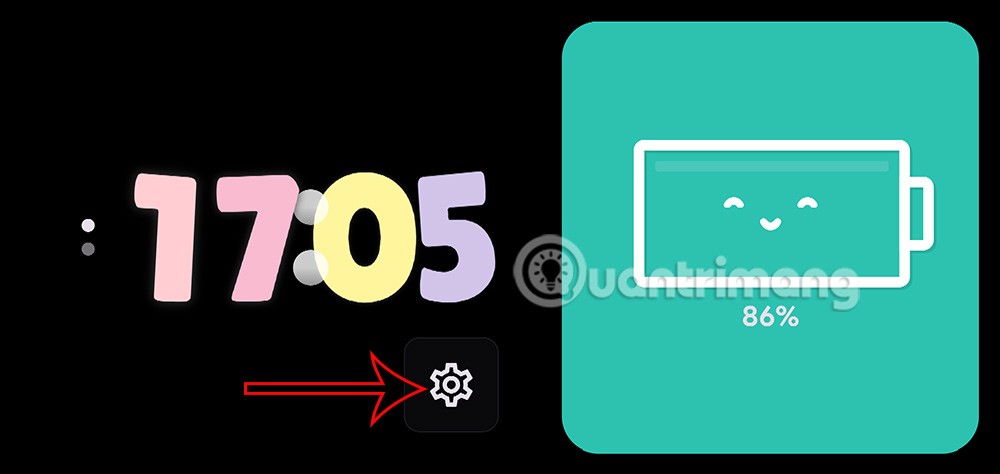
الآن سوف ترى خيار تحرير محتوى العرض بالعناصر كما هو موضح.
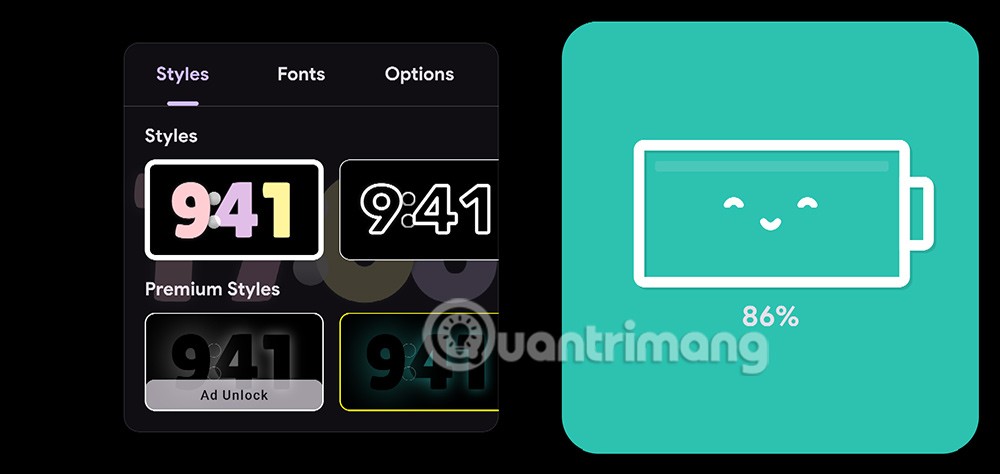
انقر فوق نمط العرض الجديد لتغييره كما تريد.
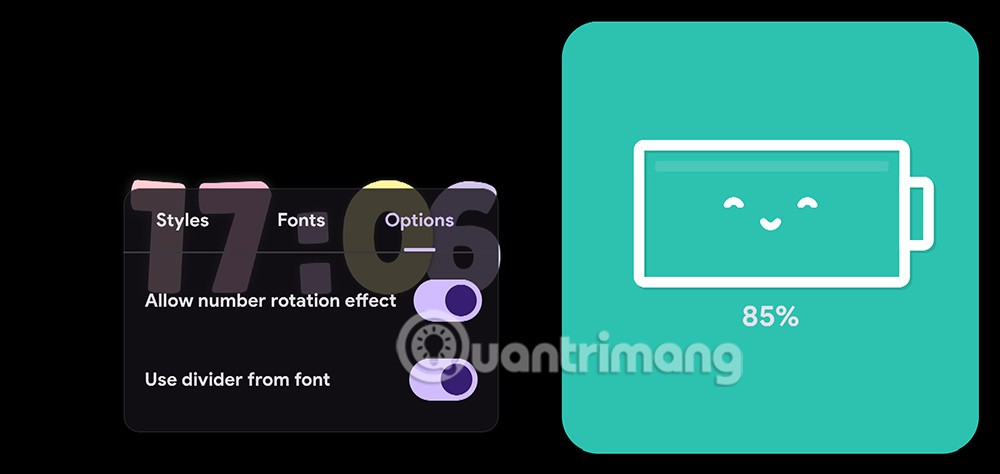
الخطوة 5:
بالإضافة إلى ذلك، عند تمرير الشاشة إلى اليمين، سيتم نقلك إلى واجهة الإعدادات الخاصة بالتطبيق مع عناصر المجموعة كما هو موضح لضبط التطبيق. هنا يقوم المستخدم بالنقر على كل عنصر لتغيير الإعدادات.
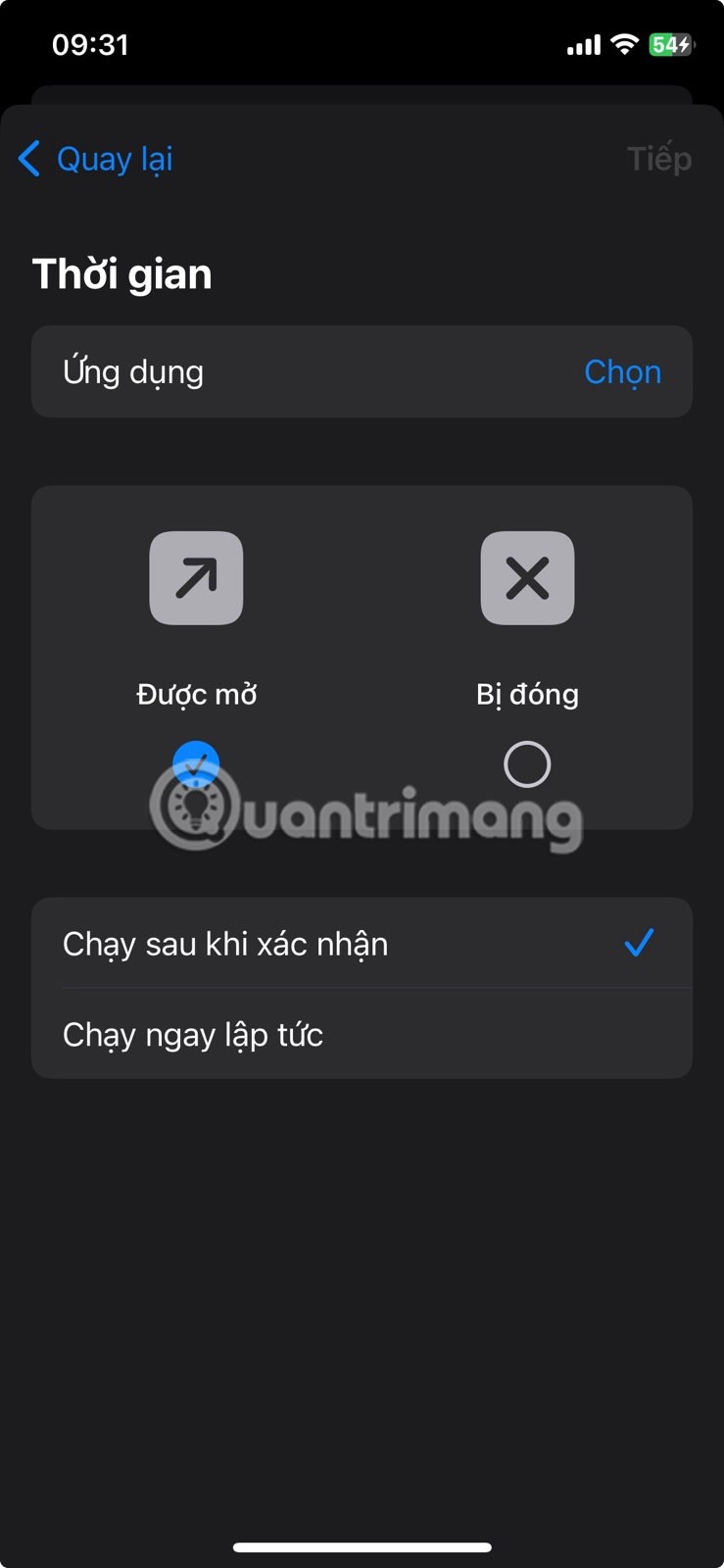
للعودة إلى شاشة تعديل الأداة، قم بتمرير الشاشة إلى اليسار. يمكنك بعد ذلك إضافة أدوات أخرى لعرضها على شاشة Android أثناء الشحن.
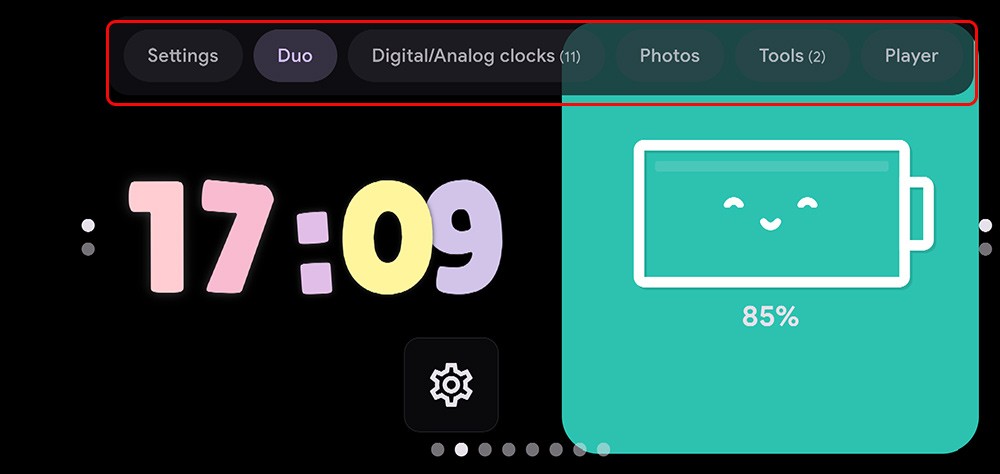
ليس بالضرورة أن يبدو هاتف سامسونج جالاكسي الفاخر مطابقًا تمامًا لأي هاتف آخر في السوق. مع بعض التعديلات البسيطة، يمكنك جعله أكثر خصوصية وأناقة وتميزًا.
بعد أن سئموا من نظام التشغيل iOS، تحولوا أخيرًا إلى هواتف Samsung، وليس لديهم أي ندم على هذا القرار.
تتيح لك واجهة ويب حساب Apple في متصفحك عرض معلوماتك الشخصية، وتغيير الإعدادات، وإدارة الاشتراكات، والمزيد. ولكن في بعض الأحيان، قد لا تتمكن من تسجيل الدخول لأسباب متعددة.
سيساعدك تغيير DNS على iPhone أو تغيير DNS على Android في الحفاظ على اتصال مستقر وزيادة سرعة اتصال الشبكة والوصول إلى المواقع المحظورة.
عندما تصبح ميزة "العثور على موقعي" غير دقيقة أو غير موثوقة، قم بتطبيق بعض التعديلات لجعلها أكثر دقة عندما تكون هناك حاجة إليها بشدة.
لم يتوقع الكثير من الناس أبدًا أن تصبح الكاميرا الأضعف في هواتفهم سلاحًا سريًا للتصوير الإبداعي.
الاتصال قريب المدى هو تقنية لاسلكية تسمح للأجهزة بتبادل البيانات عندما تكون قريبة من بعضها البعض، عادة في غضون بضعة سنتيمترات.
قدمت Apple ميزة "الطاقة التكيفية"، التي تعمل جنبًا إلى جنب مع وضع الطاقة المنخفضة. كلاهما يُطيل عمر بطارية iPhone، لكنهما يعملان بطرق مختلفة تمامًا.
مع تطبيقات النقر التلقائي، لن تحتاج إلى القيام بالكثير عند لعب الألعاب أو استخدام التطبيقات أو المهام المتاحة على الجهاز.
اعتمادًا على احتياجاتك، من المرجح أن تحصل على مجموعة من الميزات الحصرية الخاصة بـ Pixel تعمل على جهاز Android الحالي لديك.
لا يتضمن الإصلاح بالضرورة حذف صورك أو تطبيقاتك المفضلة؛ حيث يتضمن One UI بعض الخيارات التي تسهل استعادة المساحة.
يتعامل معظمنا مع منفذ شحن هواتفنا الذكية كما لو أن وظيفته الوحيدة هي الحفاظ على شحن البطارية. لكن هذا المنفذ الصغير أقوى بكثير مما يُفترض به.
إذا كنت قد سئمت من النصائح العامة التي لا تنجح أبدًا، فإليك بعض النصائح التي غيّرت بهدوء طريقة التقاط الصور.
إذا كنت تبحث عن هاتف ذكي جديد، فأول ما ستقع عليه عيناك بطبيعة الحال هو ورقة المواصفات. فهي مليئة بمعلومات عن الأداء، وعمر البطارية، وجودة الشاشة.
عند تثبيت تطبيق على جهاز iPhone من مصدر آخر، ستحتاج إلى تأكيد موثوقية التطبيق يدويًا. بعد ذلك، سيتم تثبيت التطبيق على جهاز iPhone الخاص بك للاستخدام.












